オーディオミドルウェア CRI ADX2については
公式webや https://game.criware.jp/
こちらの記事
https://qiita.com/ADX_kawaguchi/items/f93dd52473aed4c0f977
をご覧いただくとして…
バイナリが壊れた場合は一旦置いておいて、割と頻繁に起こりうるヒューマンエラー、D&Dなどオペレーションミスによる不具合の原因特定や対処法について書きます。
マテリアルツリー上に表示されていないファイル、フォルダがある
AtomCraft以外のファイル操作でマテリアルフォルダーに直接ファイルコピーをすると起きます。

マテリアルフォルダーを右クリックし、未登録ファイルの登録 を選ぶと表示されます。
ツール上に赤い文字が出てきた
マテリアルツリーやタイムラインで、下図のような赤文字が出てくることがあります。
この図では、donguri150.wavというファイルが見つからないようです。
タイムラインの一番下を見ても、登録してある波形が見つからない状態を表しています。
主な原因
- AtomCraft以外でファイル操作を行なった結果、プロジェクトからファイルを見失った
- AtomCraft上でファイル操作をしたものの、プロジェクト保存をしないまま終了してしまった
- GitやSVNなどバージョン管理ツールで、波形データをコミットし忘れた
解決手段
赤文字になっているファイルを見つけて正しい位置に戻すため、まずマテリアルツリー上で右クリックメニューからフォルダを開きます
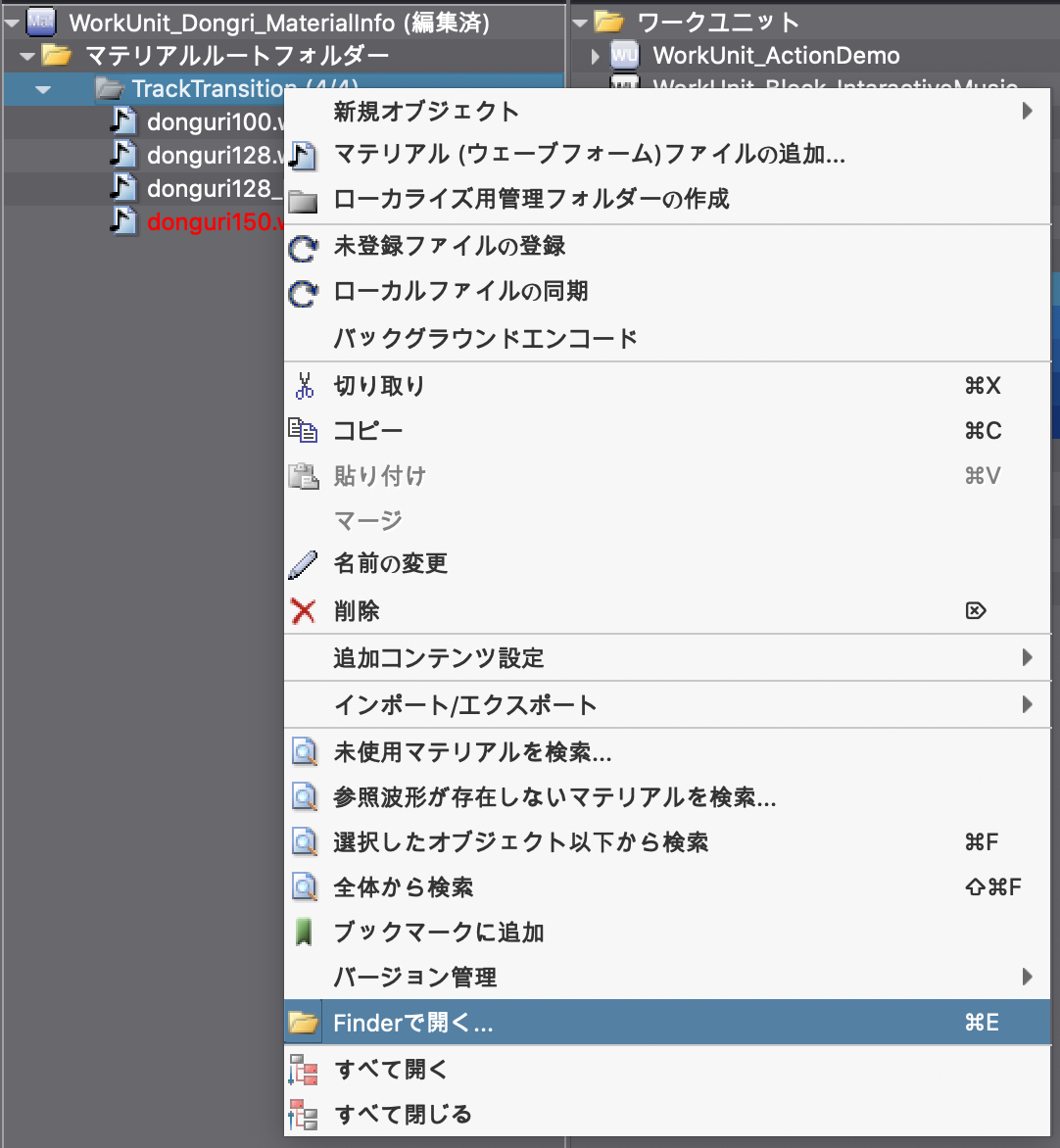
正しい場所にファイルを置いたらAtomCraftに戻ってみましょう。
ちゃんと認識されて赤い文字は無くなっていることでしょう。
あれ、マテリアルツリーは直ったけど、タイムライン側が直ってない?

確かにそう見えますが、安心してください。
タイムラインのウェーブフォームリージョンの見た目の更新が行われていないだけです。
試しにこのCueを再生してみると正しく表示されました。解決です!
修正時にやりがちな操作と、その修正について
「よーし、ファイルを正しい場所に置こう!」と、AtomCraft上で直そうと
OSのフォルダからAtomCraftのマテリアルツリー上にD&Dしようとして違うフォルダに入れてしてしまったのが以下の画像

この状態で白いdonguri150.wavを赤文字のあるフォルダに移動しようとすると…

同名のオブジェクトが存在すると言われてしまいました。移動先にファイルは無いはずなのにどうして!? って軽くパニックになります。僕はなりました。
これ、実際に波形ファイルは所定の場所に無いのに、ファイルがそこにあったときの記憶を残している感じだと思うと理解しやすいかもしれません(僕だけか…?)
この状態であればOS上のファイル操作で正しい位置へ移動すれば解決します。
が、テンパって操作しがちな次のパターン
AtomCraft側で赤文字ファイルを消した場合

ポップアップが出ますが関係ないね!消すよ!

はい、マテリアルツリーの赤文字とともに、タイムラインにあった赤いウェーブフォームリージョンも消えました(当たり前)
でもこれで、マテリアルツリー内で正しいフォルダへ波形ファイルの移動ができるようになりました。
正しいフォルダに移動し、タイムライン側の先ほどまで赤いリージョンがあった場所(トラックの上へ)D&Dし、再生開始位置を直したら修正完了です。
落ち着いてやれば大丈夫です。
他にはフォルダが存在しない場合も赤い文字で書かれます。
- マテリアルツリー内にサブフォルダを作ったものの、中身が空っぽのためGitなどでコミットされず、プロジェクト上にはフォルダがあるはずなのにフォルダが共有されなかった
- リネームで大文字小文字を変更したのに同一名とみなされてフォルダやファイルが更新されてない
など、バージョン管理システムやOSの特徴に起因する場合もあります。
自分の身の回りでは割と頻繁にありました。
気付きにくい操作ミスについて
- D&D中にうっかり手を離し、意図しないデータを作ってしまう
- 例えばCueをCueの上で離してしまった場合はキューリンクが生成されるが見た目上、かなり気付きにくい
- Undoの回数が正しくなかった
などがありがちです。
赤文字ファイルが大量にある場合
開発途中でファイルの命名規則が変わったりして、リネームソフトなどを使って一括更新を掛けたりすると…
赤文字は大量に発生するわ、この状態で未登録ファイルを登録しようものなら一つずつ修正していくのはかなり骨が折れます。

タイムライン上の赤いウェーブフォームを右クリックし、参照マテリアルを再割り当てを行えば修正できますが1つずつ行なっていくのは大変…。
こういった場合、今まではcsvにエクスポートしてからexcel上などで一括変更をし、インポートし直すのが効率的な手段でしたが、AtomCraftロボット機能を用いて自動化する事も可能です。
まとめ
基本的にはAtomCraft上でのみファイル操作を行い、何か操作ミスなどをした場合は上記手段で個別に解決し、どうしても大量な操作が必要な場合はAtomCraftロボットの利用をオススメします。
